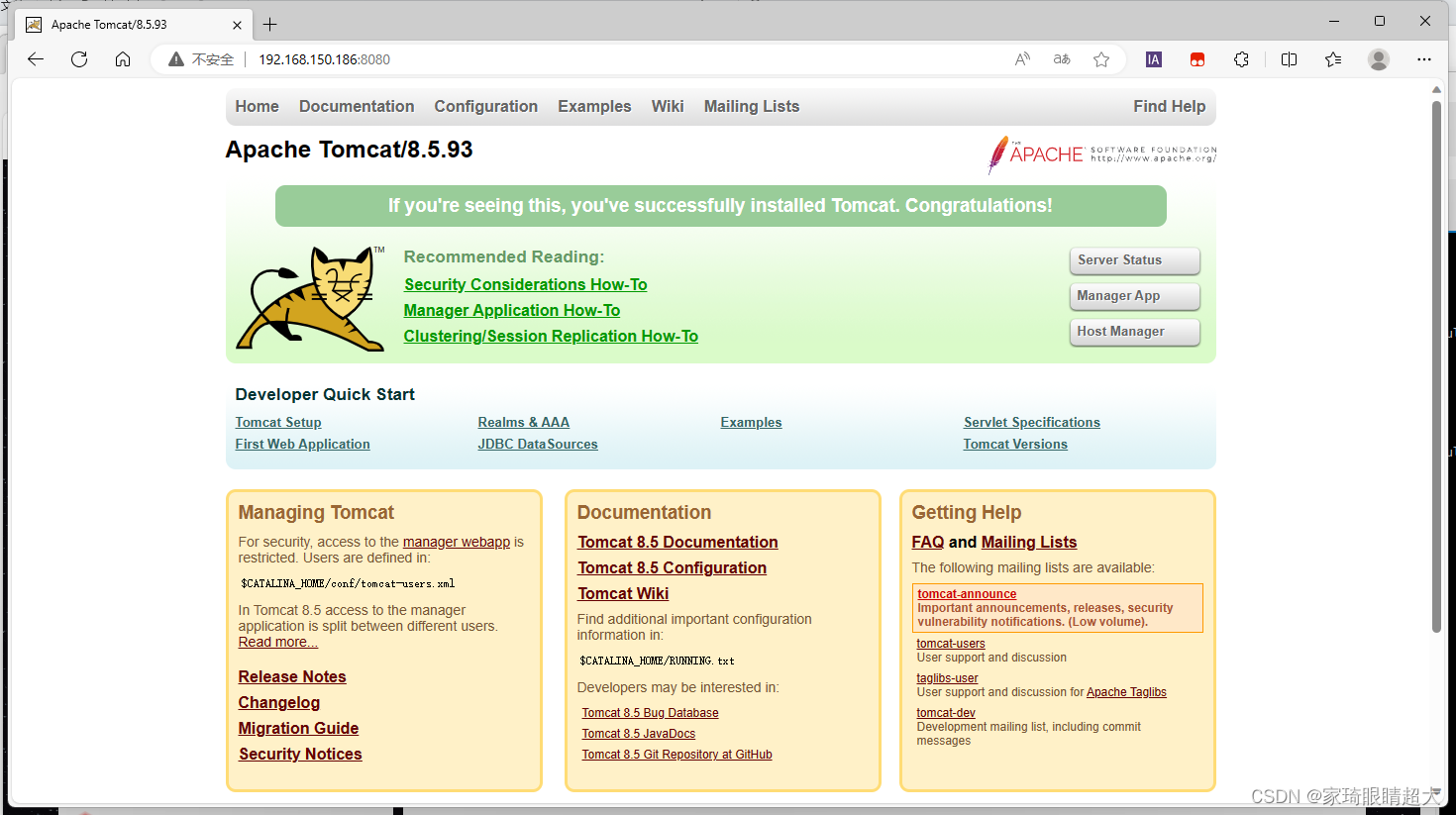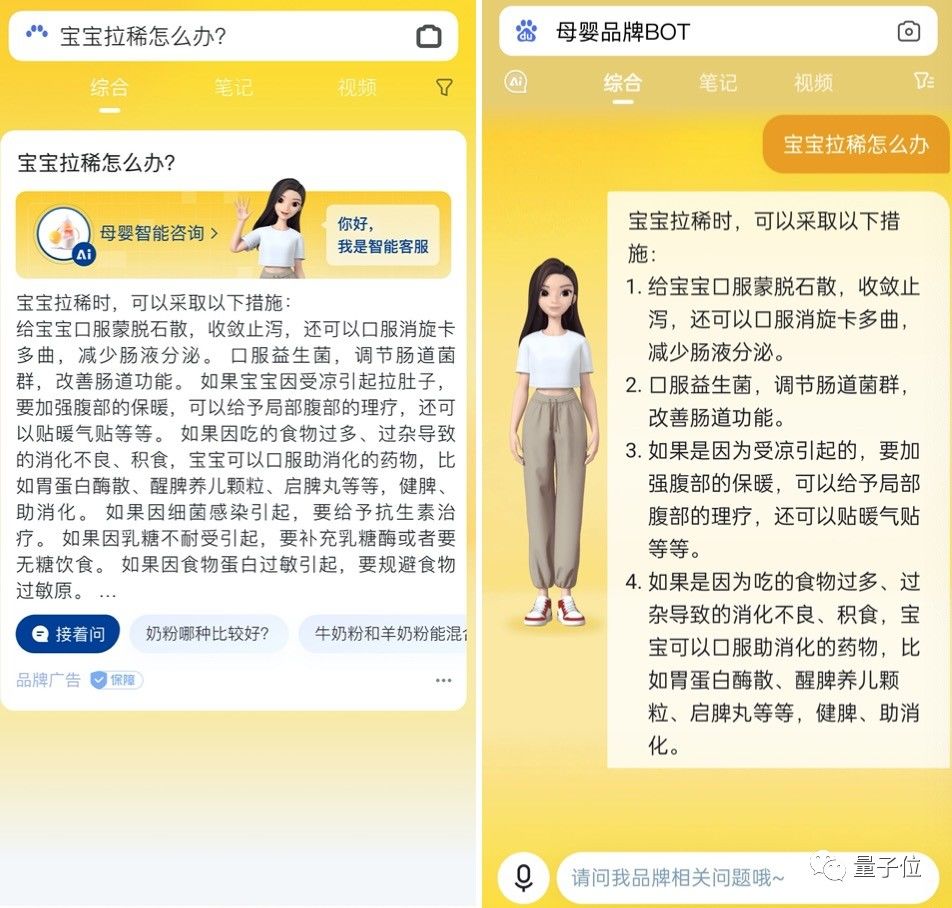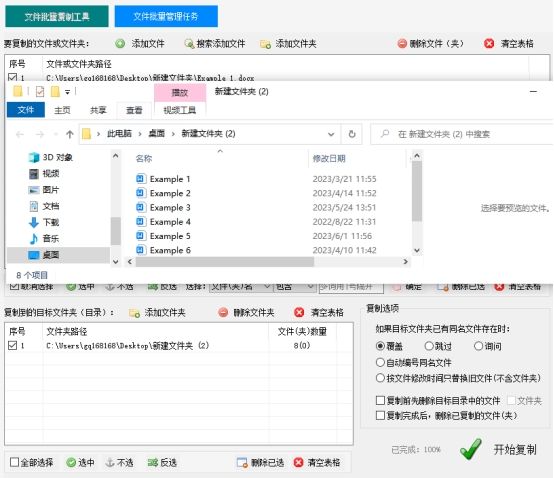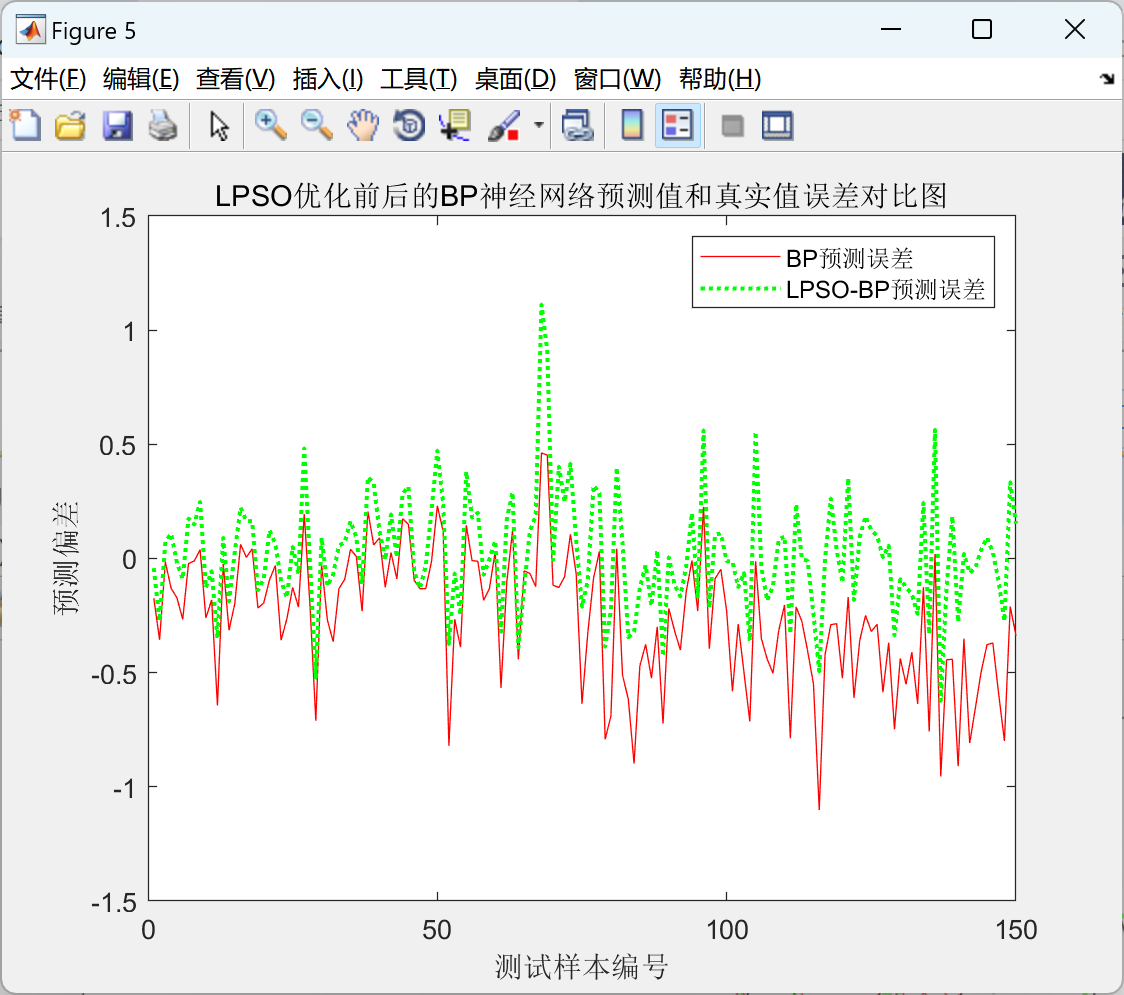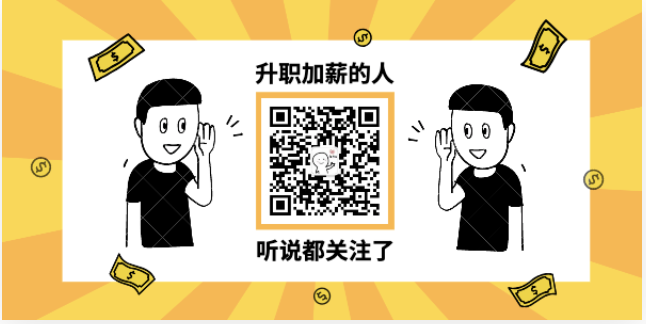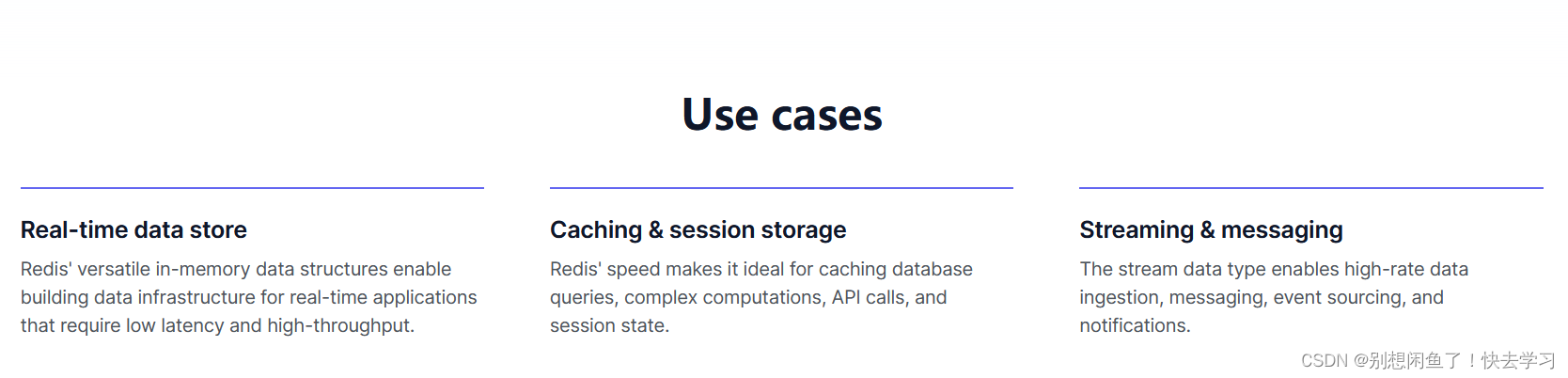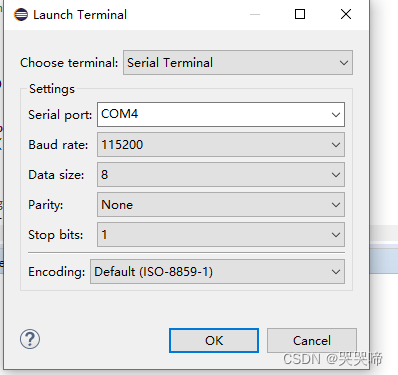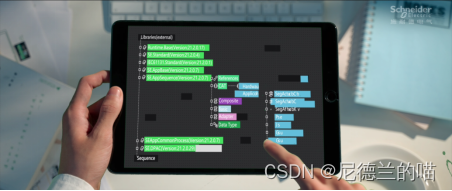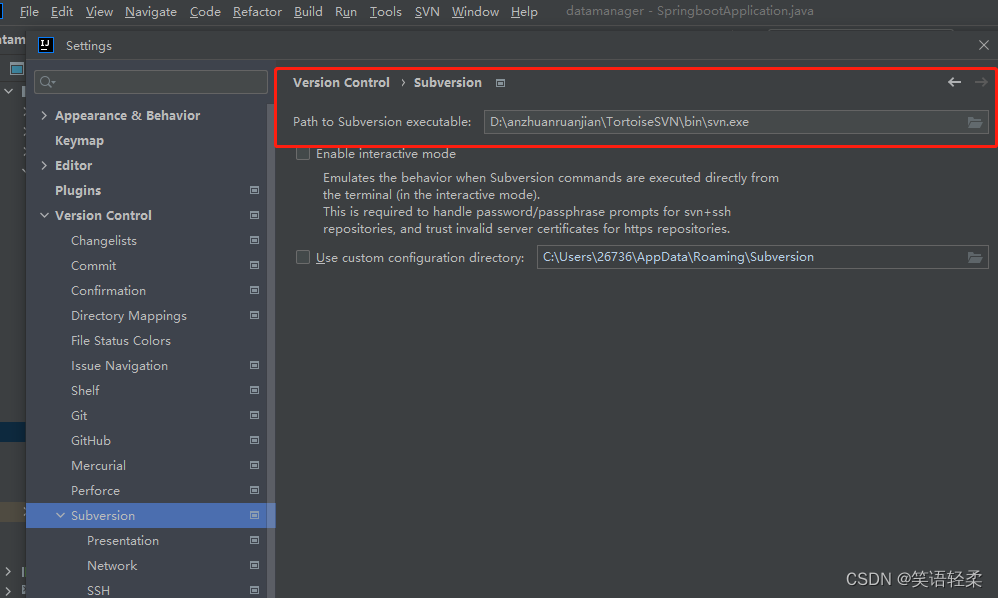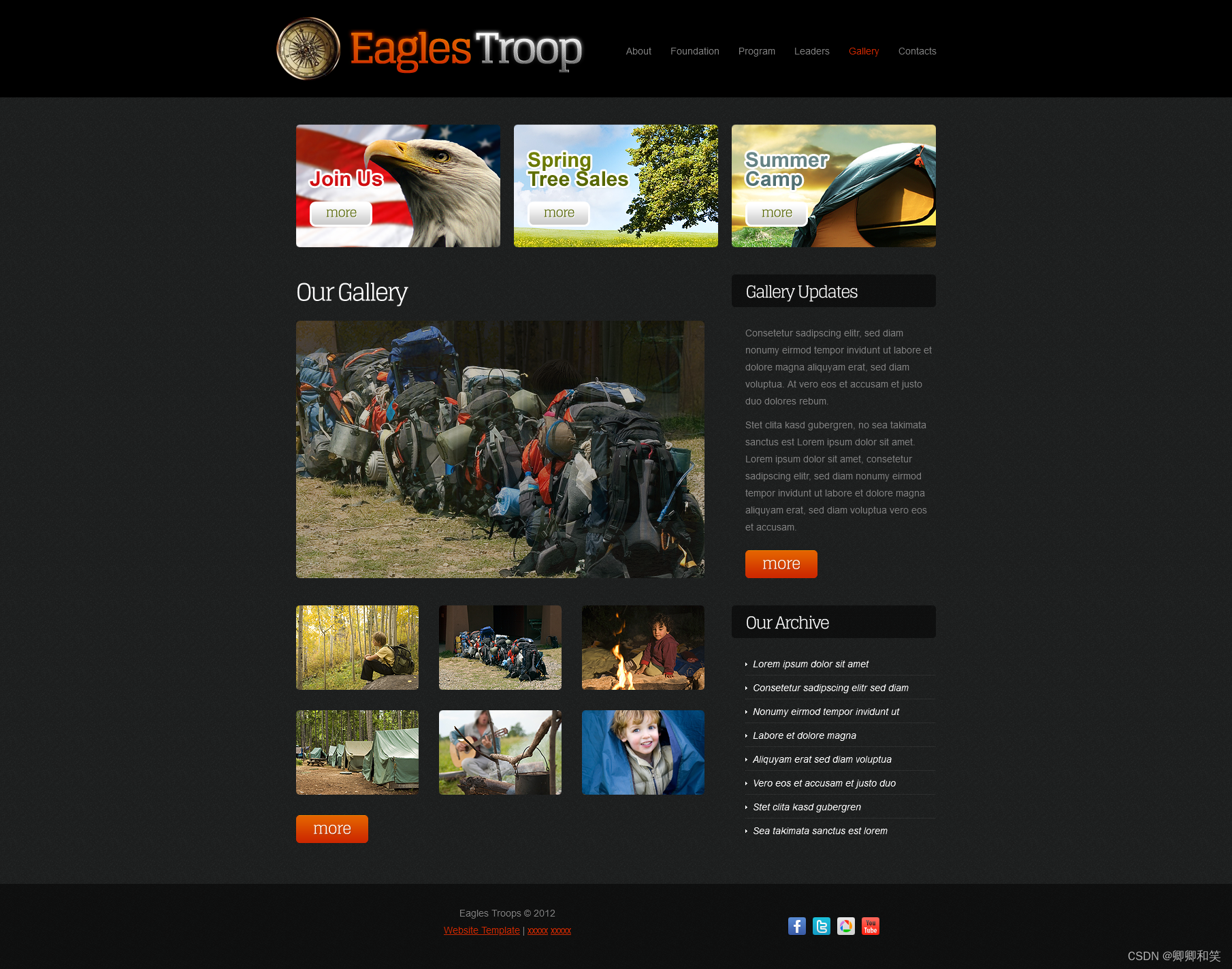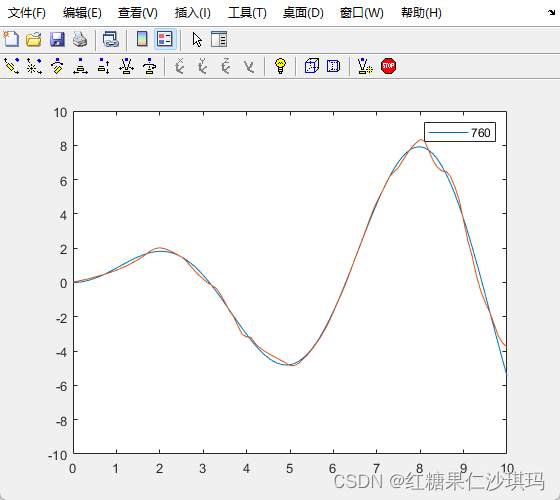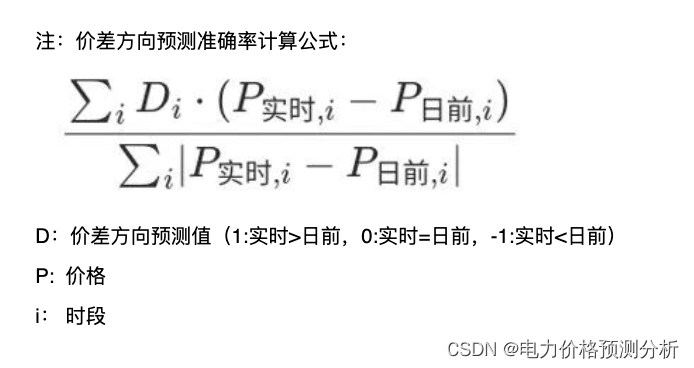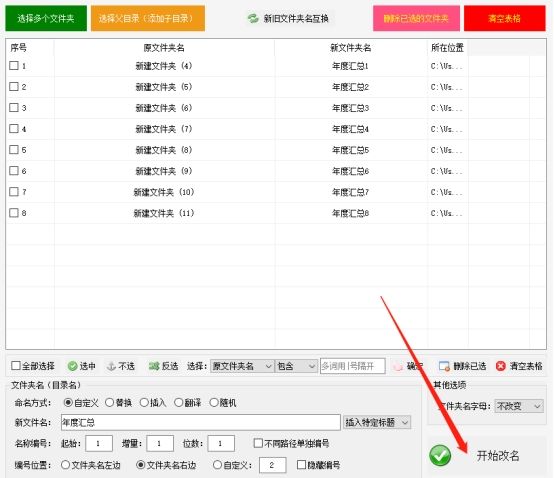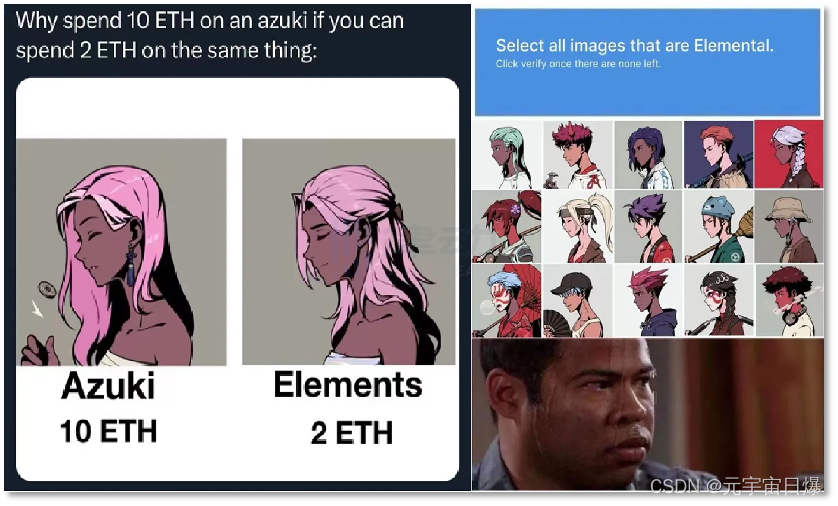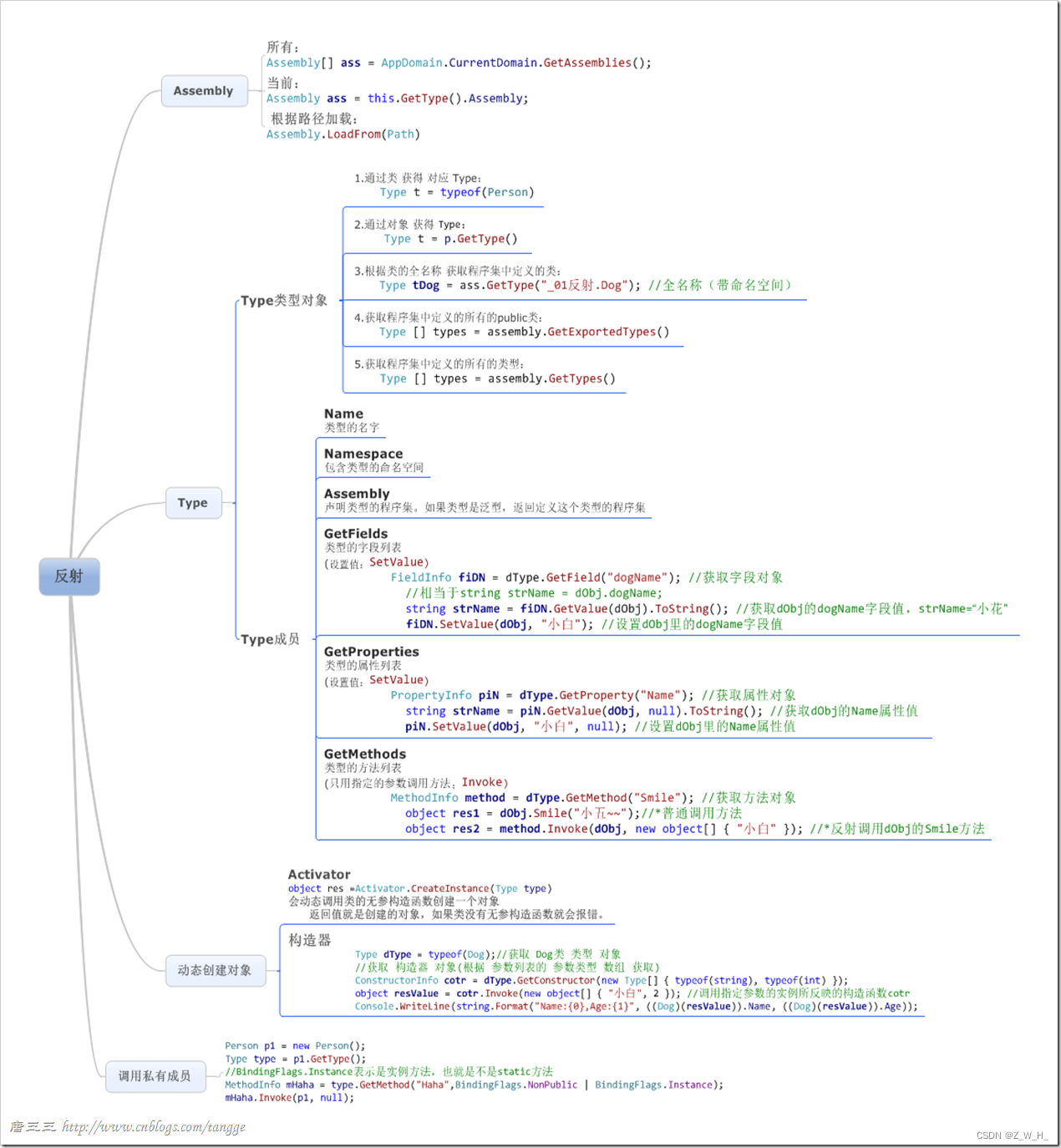检查工作
tomcat依赖于JDK ,所以我们要先检查 Linux 下是否安装了JDK并配置了环境变量
java -version // 查看JDK版本号
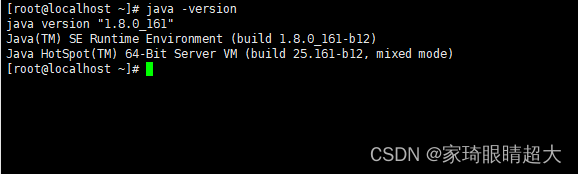
如需安装JDK,请参考: Linux下安装JDK,巨详细
1.将安装包放到自己所建立的文件夹之下
我这里采用的软件是Xftp,创建一个文件夹,将Xftp的路径指向刚刚创建的文件夹,双击左键进行添加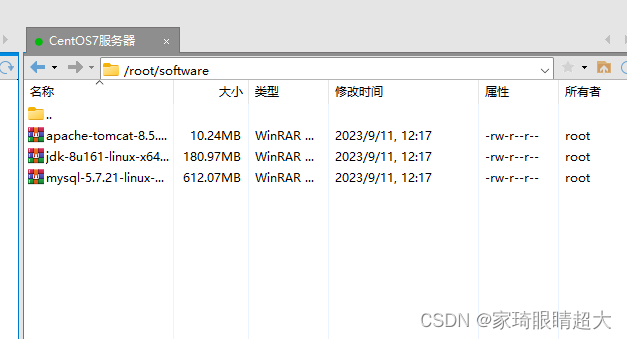
2.解压安装包
切换路径到指定文件夹下,使用tar -zxvf apache-tomcat-8.5.93.tar.gz -C /usr/local 进行解压
tar -zxvf apache-tomcat-8.5.93.tar.gz -C /usr/local
// apache-tomcat-8.5.93.tar.gz是文件名
// /usr/local是虚拟机中的路径
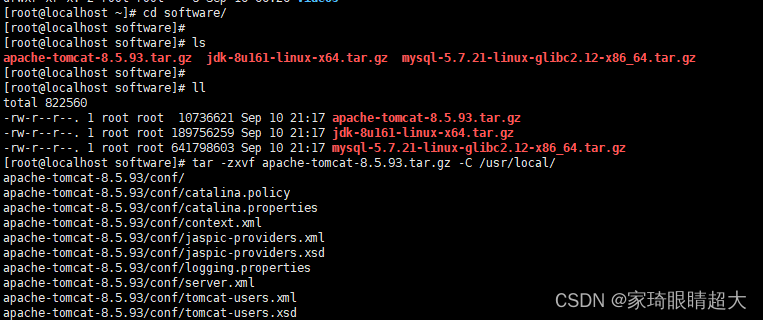
3.查看解压路径
进入解压JDK的文件夹中使用pwd命令查看当前路径(我这里的重命名只是个人习惯,改不改无所谓)
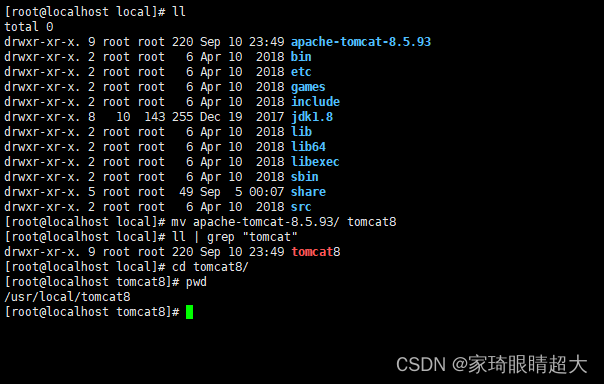
我的路径是:/usr/local/tomcat8
4.配置环境变量
使用vim /etc/profile命令进入vim编辑器,按键i进行插入操作在unset -f pathmunge下输入export PATH=$PATH:/usr/local/tomcat8/bin
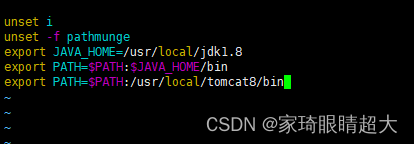
export PATH=$PATH:/usr/local/tomcat8/bin // 自己的解压路径
5.测试tomcat(Linux中)
使用startop.sh命令启动tomcat,因为配置了环境变量,所以不只是在bin目录下才能启动
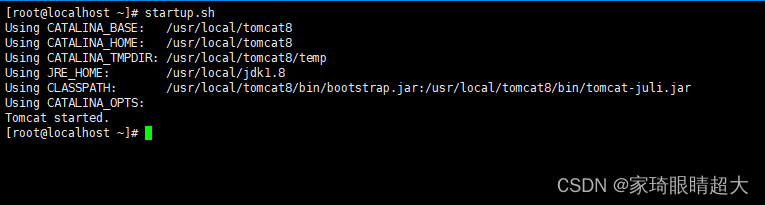
在虚拟机中访问localhostL8080网页出现,证明部署成功
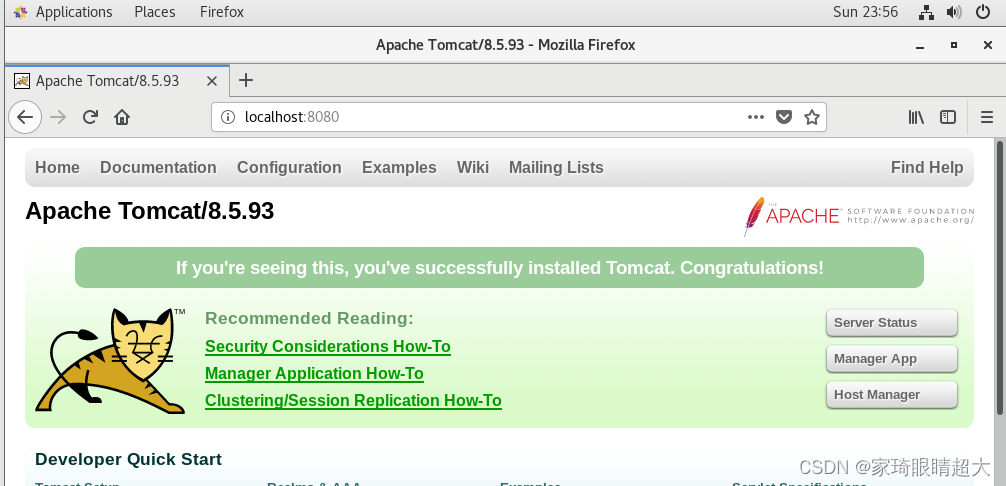
使用shutdown.sh命令关闭tomcat
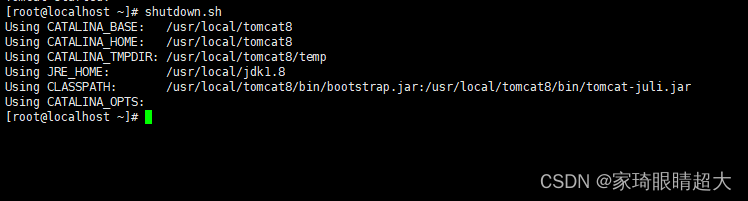
6.关于本机访问
现在,在虚拟机中tomcat可以进行访问但是在本机中还是不可以
有两个方法可以解决
- 关闭防火墙(不推荐)
- 开放指定端口
6.1 关闭防火墙(不推荐)
使用systemctl stop firewalld命令,进行关闭防火墙
systemctl stop firewalld // 关闭防火墙
6.2 开放指定端口
使用systemctl start firewalld命令,进行开启防火墙
使用firewall-cmd --permanent --add-port 8080/tcp命令,开放指定端口
使用systemctl restart firewalld命令,重启防火墙
systemctl start firewalld // 开启防火墙
firewall-cmd --permanent --add-port 8080/tcp // 开放指定端口
systemctl restart firewalld // 重启防火墙
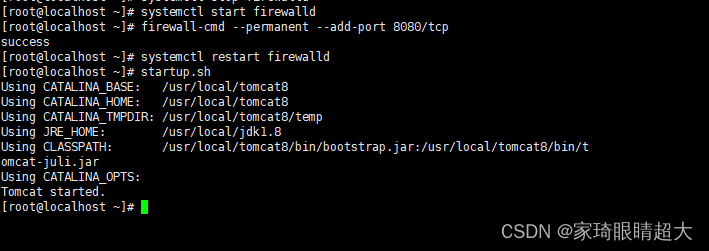
7.测试tomcat(本机中)
访问的地址是虚拟机的ip:端口号,测试成功~